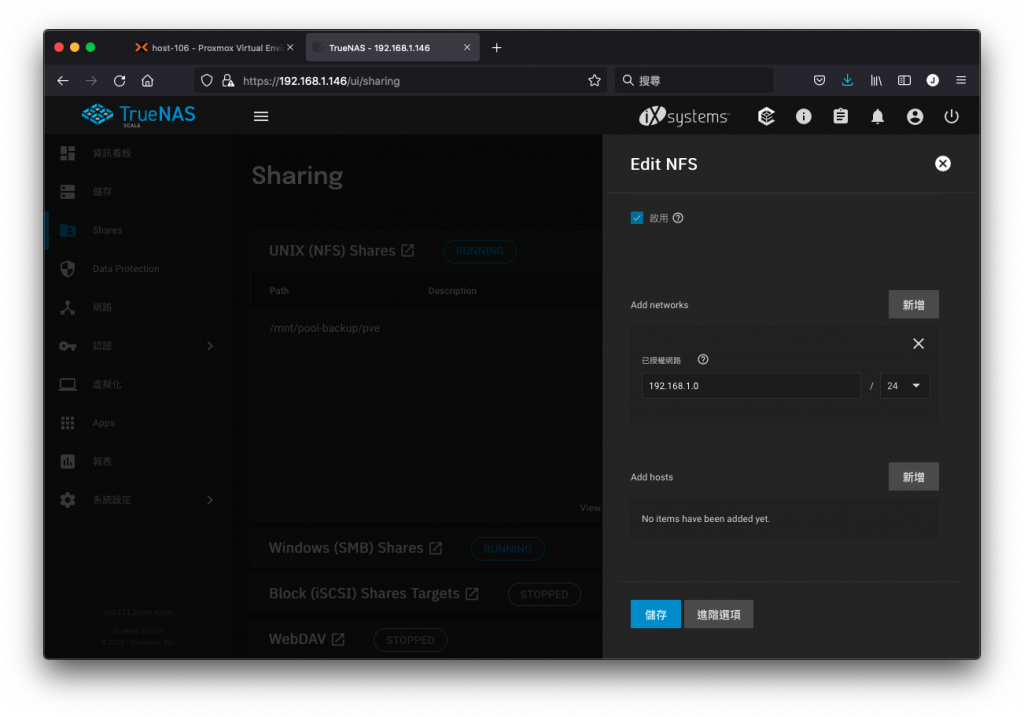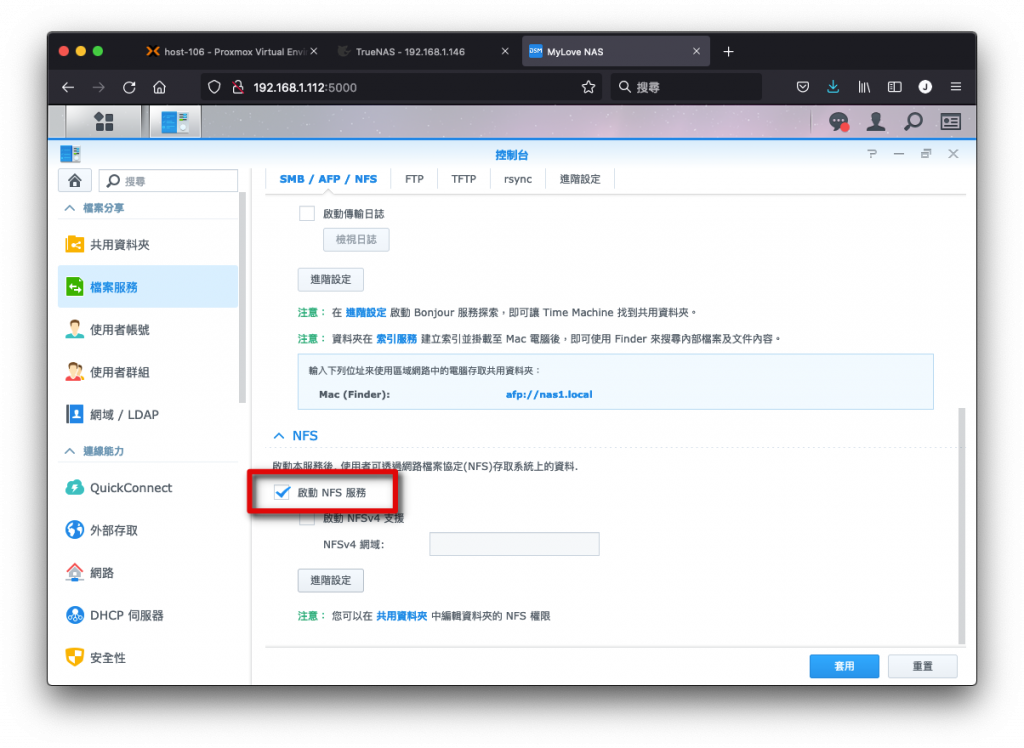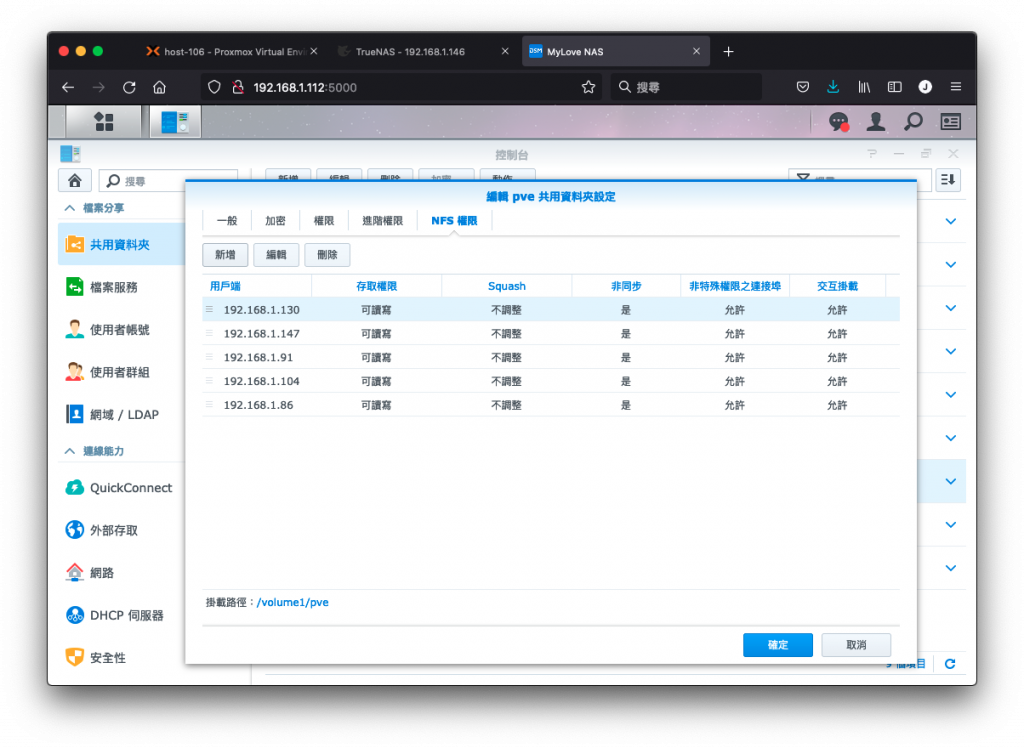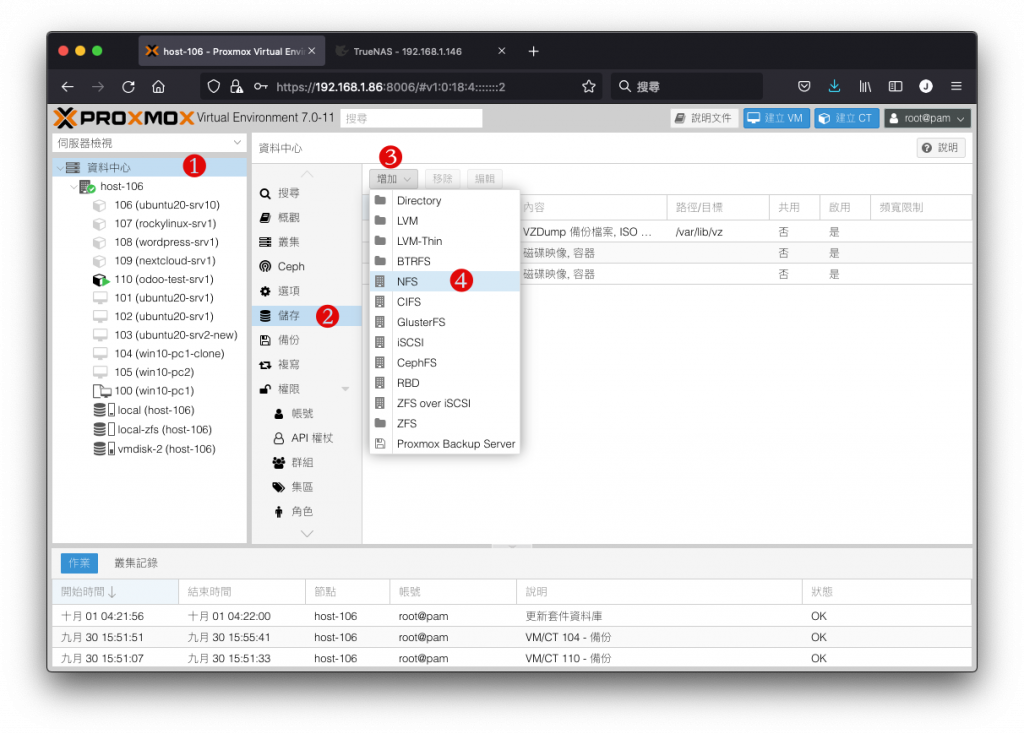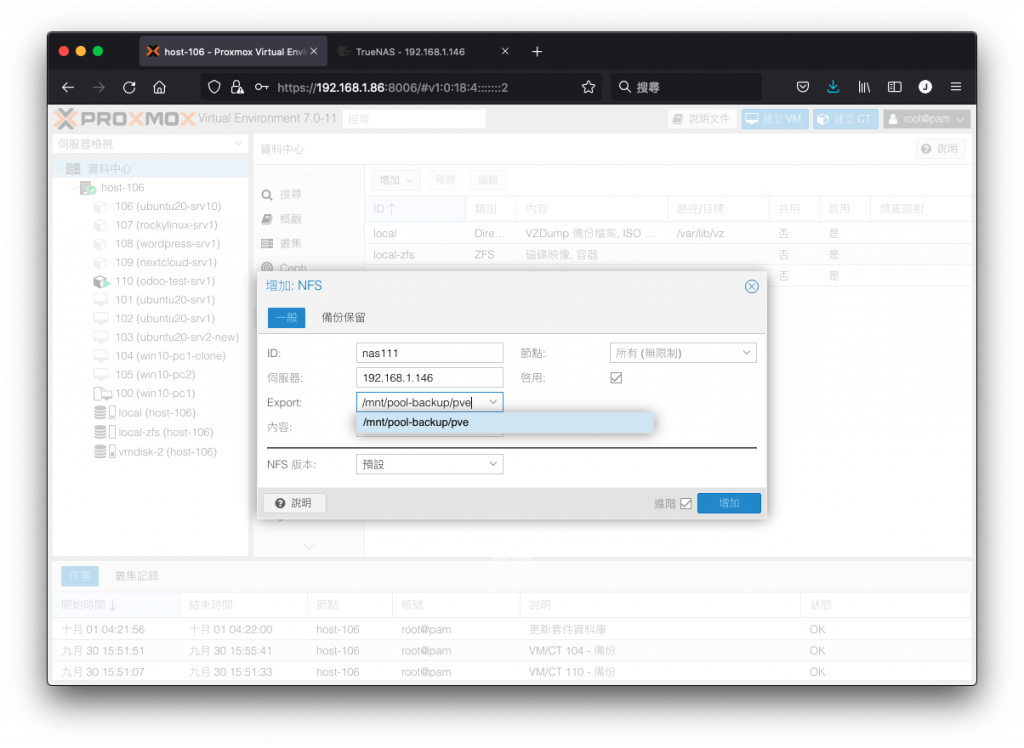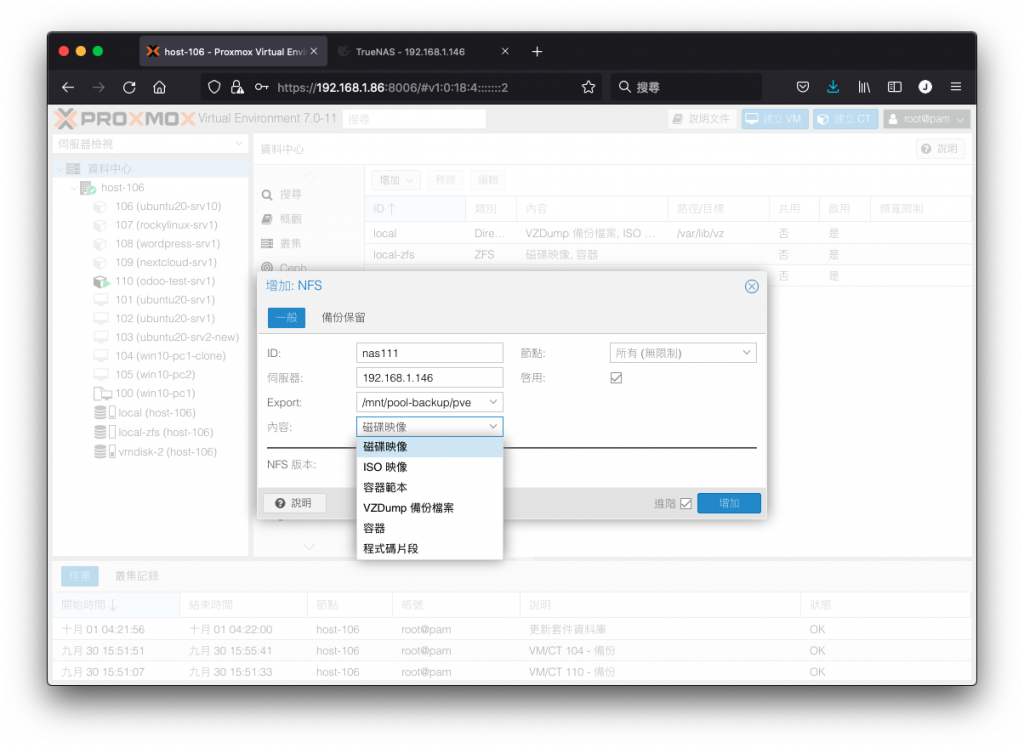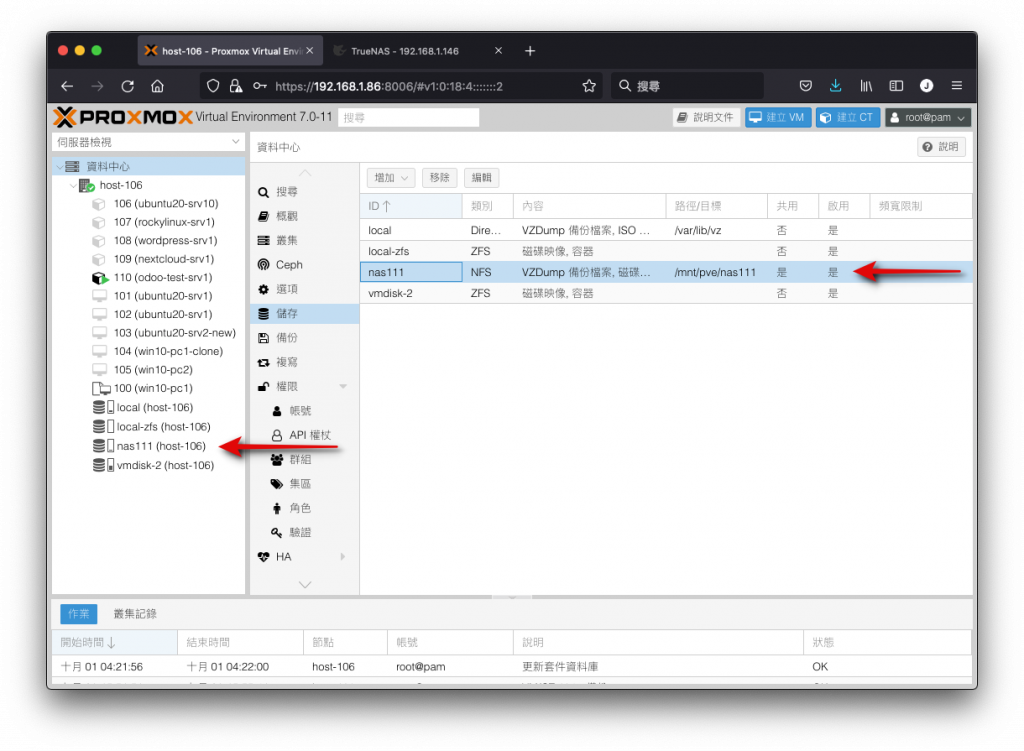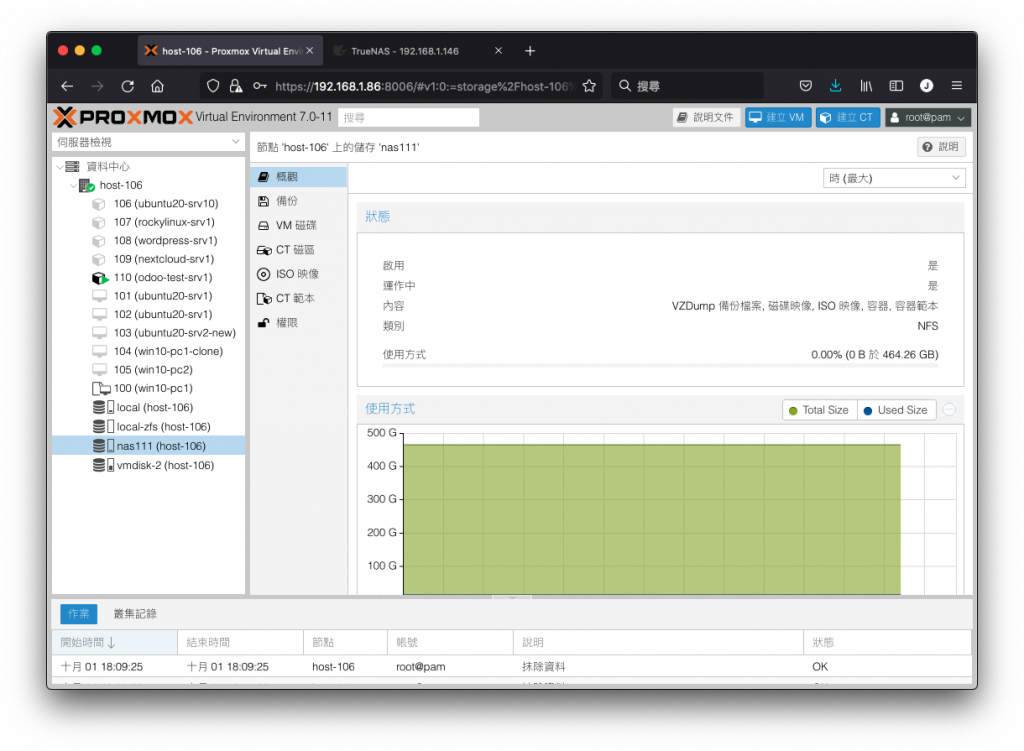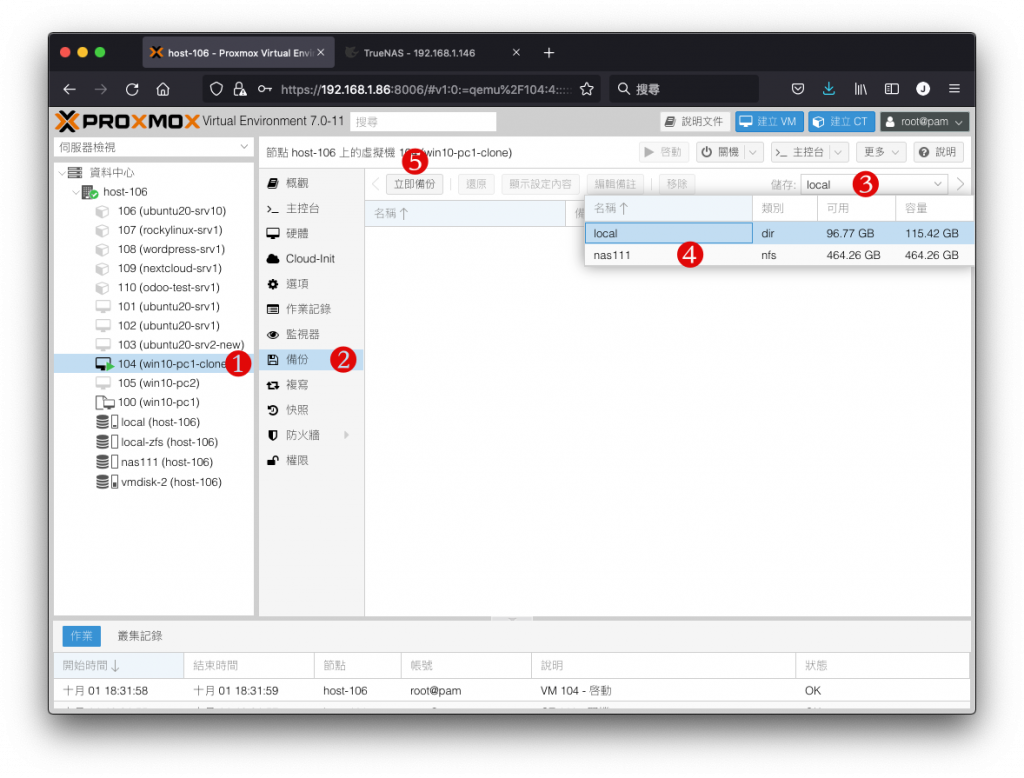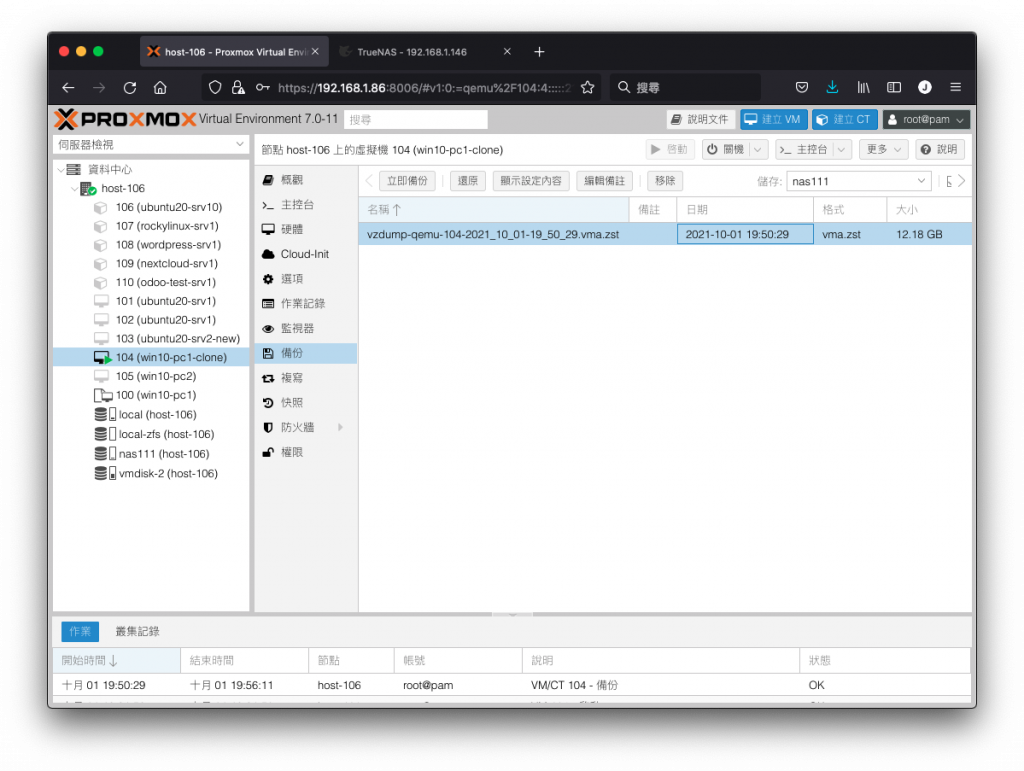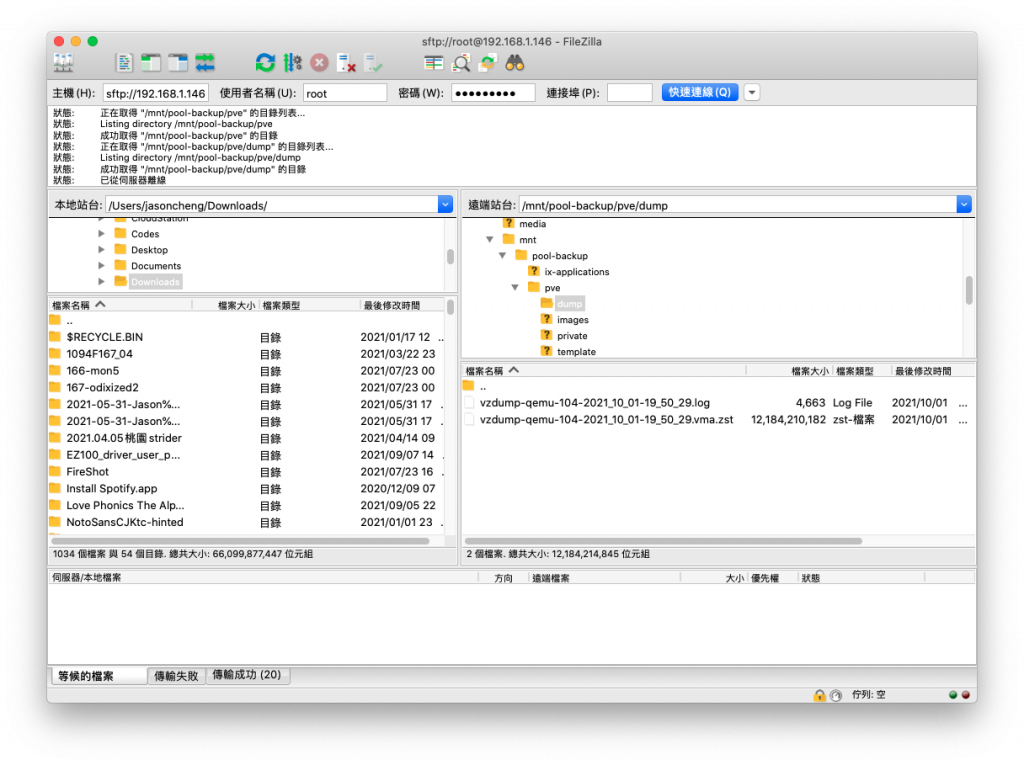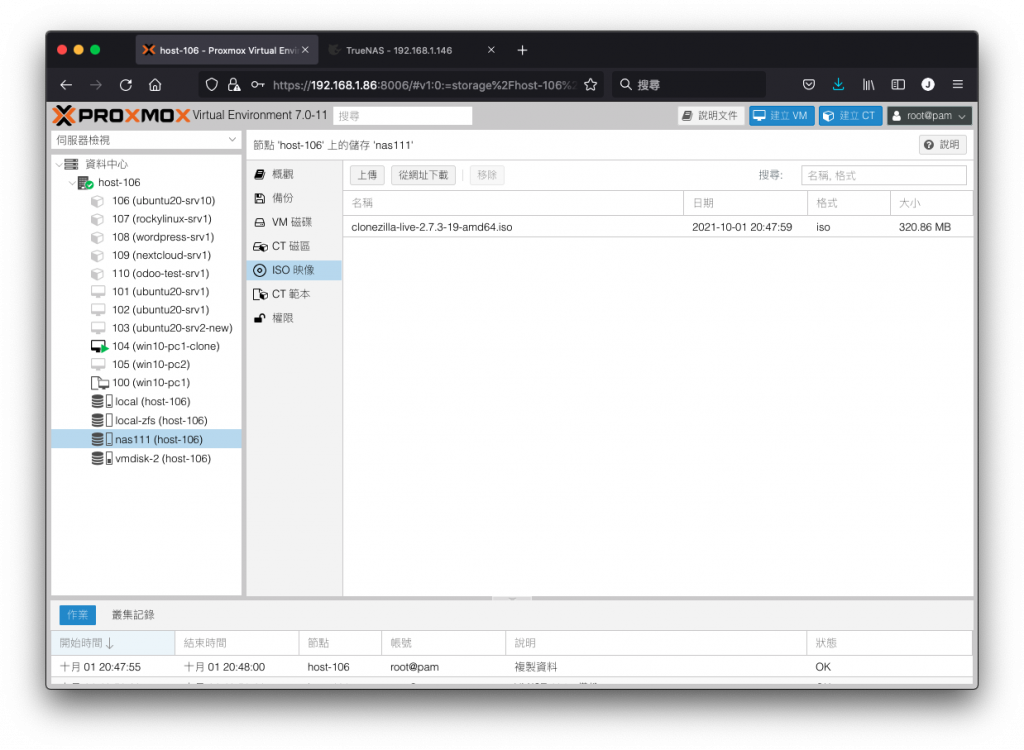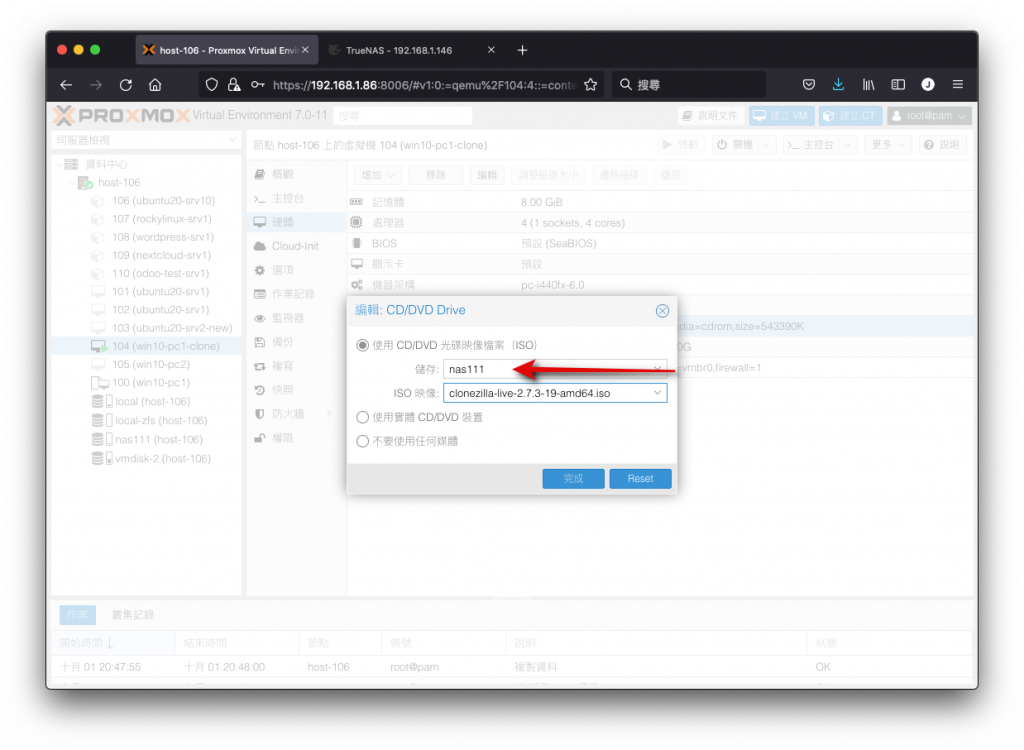Proxmox VE 挂接网路储存 (一)
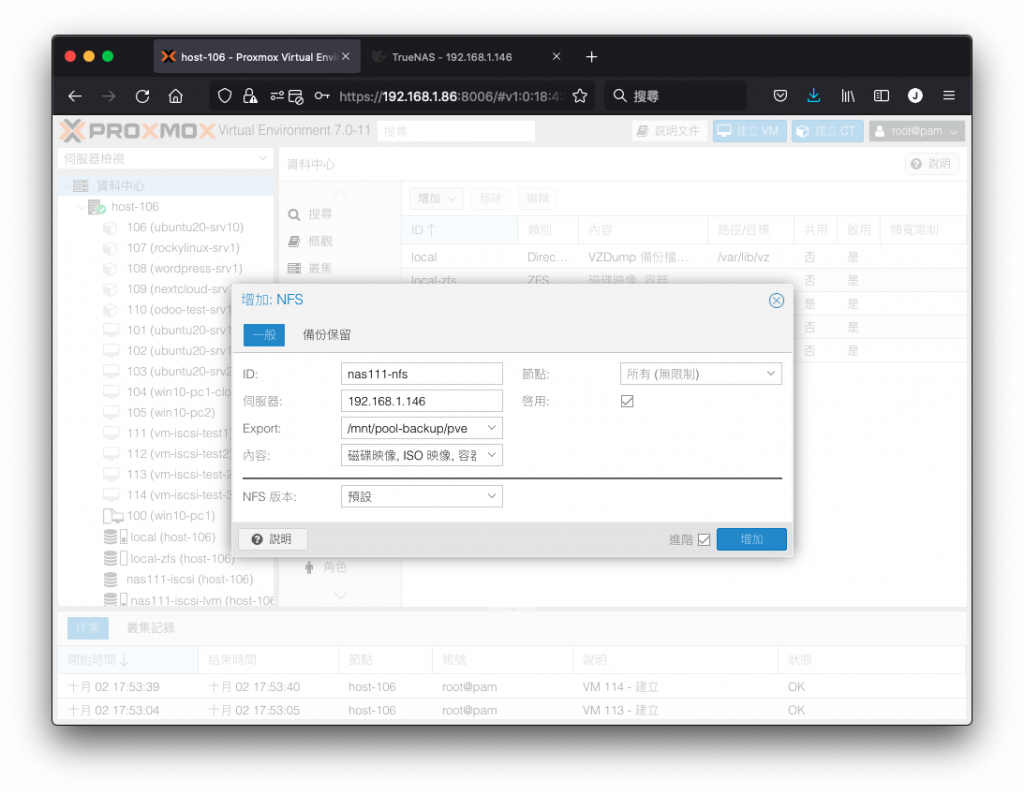
在小型用途下,一个 Proxmox VE 节点已经可以满足绝大多数的需求,但是若要解决储存容量的问题,则需要搭配外部储存主机来解决,例如放置备份档、储存更多的 ISO 映像档等等。
由於 NAS 产品相当成熟,目前我们有许多的网路储存方案可以选择。换而言之,在企业内部的各种 NAS 产品,都可以藉由 Proxmox VE 连接後将它运用起来,绝不浪费。
储存服务器启用 NFS
在所有作业系统中,NFS 是一种历史悠久支援度高的通讯协定,尤其在 UNIX 系列作业系统中,更是容易直接挂接起来使用的方便协定,目前许多的 NAS 产品都有内建支援,只要经过稍微设定即可开启使用。
启用 TrueNAS NFS 共用
在开源软件世界中,TrueNAS 是一款许多人爱用的选择,它不仅开源而且提供容易使用的管理介面。
TrueNAS 由过去的 FreeNAS 更名而来,TrueNAS CORE 维持 FreeBSD 核心,TrueNAS SCALE 则是采用 Linux 核心的移植版本,本文将以 TrueNAS SCALE 介面做为范例。
在 TrueNAS SCALE 管理介面中,进入 系统设定 後选择 服务,在清单中将 NFS 後面的 Running 栏位切换为启用 (拨杆拉到右边),而 Start Automatically 请勾选,以让他下次开机也能自动启用。
TrueNAS SCALE 启用 NFS 服务
切换至 Share 共用功能里,新增一个 NFS 共用,选择好要共用的路径後,在下方的需要设定授权连线的装置来源,若我们要让整个 192.168.1.0/24 的装置都可以连接这个 NFS 使用,则在下方的 Add networks 按下 新增,再填入 192.168.1.0,後方下拉选择 24,再按下 储存 。
TrueNAS SCALE 设定 NFS 授权网路
提醒:
TrueNAS SCALE 目前仍处於 Beta 版本,若您要用於正式环境,请选择 TrueNAS CORE 稳定版本。
启用 Synology NFS 共用
在现有的软硬体整合式 NAS 产品中,台湾的 Synology 也是许多人选择的产品之一。
在 Synology DSM 管理介面中,进入 控制台 後选择 档案服务,切换至 SMB / AFP / NFS 页签,将 启动 NFS 服务 核取方块勾选,再按下 套用 。
Synology DSM 启用 NFS 服务
接着选择 共用资料夹,选择共用的资料夹後进入编辑,切换至 NFS 权限 页签,在这里按下 新增 以加入授权连线的装置来源,若我们想要分别授权某几个特定 IP 可以连线,可以个别输入其 IP。
Synology DSM 设定 NFS 授权网路
新增 NFS 储存连接
当储存服务器端的 NFS 共用已经准备完成,我们可以经由 Proxmox VE 管理介面上的简单操作将这些 NFS 共用挂接起来使用。
在资源检视区中选择 资料中心,切换至 储存页签,按下 增加 按钮,再选择 NFS 选项。
准备增加 NFS 挂接
ID 栏位可以输入这个储存服务器的名称,例如 nas111,服务器 栏位输入这个储存服务器的 IP 位址,例如 192.168.1.146。
在 Export 栏位按一下下拉清单,它会抓取储存服务器上已经有建立且开放的 NFS 共用资料夹,请直接选取即可。
增加 NFS 挂接选项视窗 1
在 内容 栏位,是选取这个要挂接进来的 NFS 共用资料夹里面要让 Proxmox VE 存放的类型,它可以包括以下的项目:
- 磁碟映像:用来存放客体虚拟机的虚拟磁碟,支援 QCOW2、VMDK、RAW 三种。
- ISO 映像:用来存放虚拟光碟映像档,安装虚拟机系统时会用到。
- 容器范本:用来存放容器范本,安装容器系统时会用到。
- VZDump 备份档案:用来存放备份档。
- 容器:用来存放客体容器的虚拟磁碟,仅支援 RAW 一种。
- 程序码片段:存放 Hookscript 使用,用来达成客体机启动前/後、停止前/後时执行特定指令。
因此,可以依据需要存放的类型来选择。例如有一台储存服务器效能非常好,它安装了全 SSD 固态硬碟以及 10Gbe 的网路连线能力,因此可以启用 磁碟映像 与 容器,让客体机的虚拟磁碟可以直接经由 NFS 在这台储存服务器上运行。
若是有一台储存服务器采用 7200rpm 的机械式磁碟,搭配 1Gbe 的网路连线能力,则建议仅提供 ISO 映像、容器范本、VZDump 备份档案 三种就好。
增加 NFS 挂接选项视窗 2
当新增完成後,可以在储存清单中看到多了一笔刚才设定好的 nas111,左方的资源检视区也可以发现多了一笔 nas111 (host-106) 的项目。
增加 NFS 挂接完成
选取至资源检视区中的 nas111 (host-106),可以查看这个新挂接进来的网路储存服务器的相关状况,主要是:
- 启用:在 Proxmox VE 有设定可挂接至这个储存服务器。
- 运作中:Proxmox VE 目前可以正常连接并挂接至这个 NFS 共用资料夹。
- 内容:在 Proxmox VE 设定这个共用资料夹可以存放的类型。
- 类别:显示所使用的通讯协定。
最後会显示目前已使用的容量,以及下方的相关图表。
NFS 储存概观
备份客体机至 NFS 网路储存
当我们有了外部储存服务器可以使用後,才能做到真正意义上的「备份」,放在异机的那一份。
选取要制作备份的客体机,切换至 备份 页签,在右方的 储存 下拉清单选取储存服务器,例如 nas111,再按下 立即备份。
准备将客体机备份至 NFS 网路储存
在备份前的选项视窗中,可以看到 储存 栏位已经变更为刚刚所选取的 nas111,其它项目确认无误後,再按下 备份 按钮,
客体机备份选项视窗
备份作业完成以後,可以在备份清单中看到已经制作完成的备份档案。
客体机备份完成
当我们来到储存服务器上查看,确实也看见备份档已经存在这里面了。 (图中是采用 Filezilla 软件以 SFTP 方式连线进入)
以 SFTP 进入查看客体机备份档
使用 NFS 网路储存上的 ISO 映像档
既然我们有了一个专门用来存放档案的共用储存区,平时就可以将所需的 ISO 映像档都蒐集整理存放在此,当要给 Proxmox VE 客体机使用时,就可以很方便的从中挑选,不需要上传,也不必占用 Proxmox VE 节点的储存空间。
NFS 网路储存上的 ISO 映像档
要使用时,跟先前客体机挂接 ISO 映像档的操作流程一致,只在於要先将 储存 选取为 NFS 网路储存 nas111 即可。
客体机挂接 NFS 网路储存上的 ISO 映像档
参考资料
- TrueNAS SCALE - TrueNAS Open Storage | ZFS for the Home to the Data Center
https://www.truenas.com/truenas-scale/
[Day 16] 资料产品生命周期管理-预测模型的部署与管理(MLOps)
昨天提到了怎麽开发预测模型,但模型绝对不是开发完就好,後续还有非常多的事情得做。 Deploymen...
Day 29: eslint
eslint 是很有名的 linter ,如果有在写 JavaScript 应该多多少少都会知道,虽...
Day 30 : 30天完赛总结 与 odoo15 新功能分享
30天完赛感想 想表达的很多,但能写出来的东西很少 事实证明,就算看小说看再多对文笔的帮助很有限 看...
Day 4 : VScode-一款多功能的文字编辑器
在撰写程序语言中,我们需要一款好的文字编辑器,帮助我们检查错字、排版、甚至是检查与法上的问题,当然也...
[Day7] 隐式调用与显式调用是甚麽?
在Google助理平台上 呼叫Google助理调用Action的方式, 依据用户是否明白指出调用的...